|
|
主题: 【教程】快速纠正偏色的照片
|

zhuzhu
职务:版主
等级:9
金币:91.3
发贴:22562
|
#12003/5/22 16:46:28
原图: 图片如下:  这副照片严重偏色,而且灰度层次有些含糊,下面介绍一系列快速调整的方法。
|

zhuzhu
职务:版主
等级:9
金币:91.3
发贴:22562
|
#22003/5/22 16:48:07
1.打开图片,到通道面板,查看蓝色通道,发现蓝色通道的像素像被地毯式轰炸过了一样,惨不忍睹…… 图片如下: 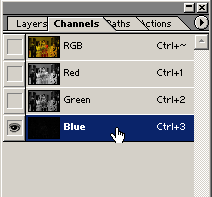 图片如下: 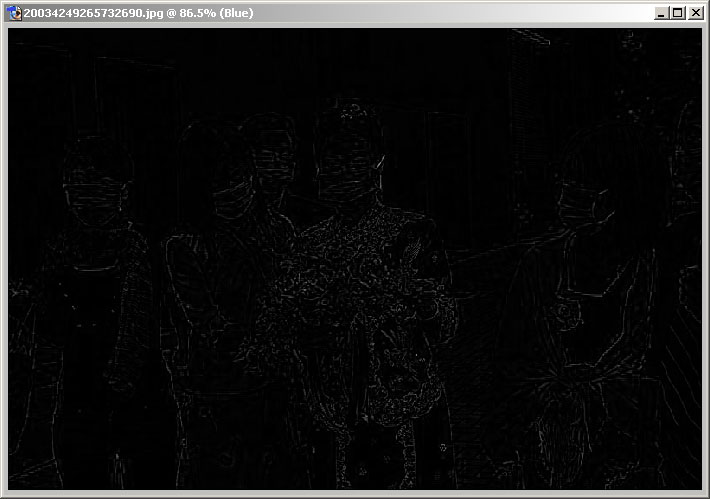
|

zhuzhu
职务:版主
等级:9
金币:91.3
发贴:22562
|
#32003/5/22 16:49:28
2.查看绿色通道,发现这个通道的像素信息最完整。 图片如下: 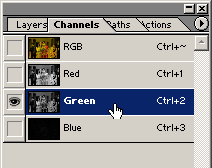 图片如下: 
|

zhuzhu
职务:版主
等级:9
金币:91.3
发贴:22562
|
#42003/5/22 16:51:48
3.添加channel mixer(通道混合器)调整图层,在蓝色通道的输出中,把蓝色通道的输出百分比降低为30%,把绿色通道的输出百分比提高到75%。这样初步修复了图片偏黄的问题。 图片如下: 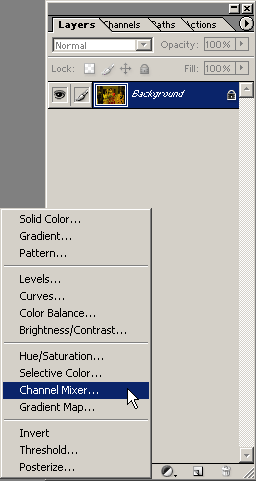 图片如下: 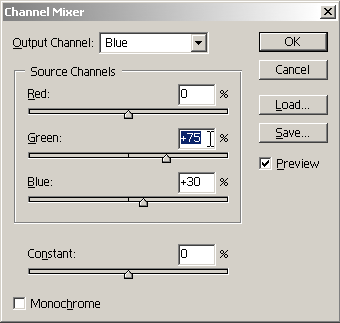 图片如下: 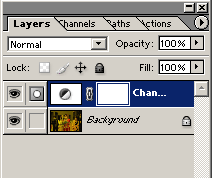 图片如下: 
|

zhuzhu
职务:版主
等级:9
金币:91.3
发贴:22562
|
#52003/5/22 16:54:05
4.添加一个levels(色阶)调整图层,不要做任何调整,直接按OK确定。然后确定当前工具不是画笔类的,按SHIFT+ALT+S把调整图层的混合模式改为screen(屏幕),达到增加画面亮度的效果。 图片如下:  图片如下: 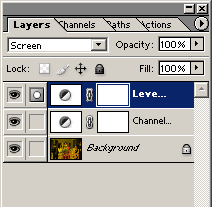 图片如下: 
|

zhuzhu
职务:版主
等级:9
金币:91.3
发贴:22562
|
#62003/5/22 16:56:26
5.最后添加一个color balance(色彩平衡)调整图层,调整画面偏红的状况。 如果对最后的调整结果还是不满意,可以分别双击那些调整图层,重新设定参数…… 图片如下: 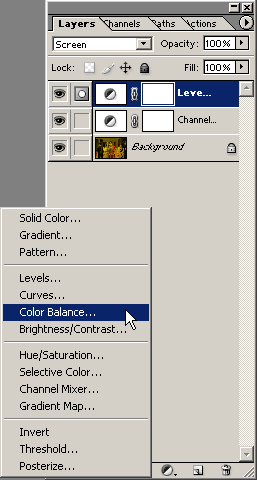 图片如下: 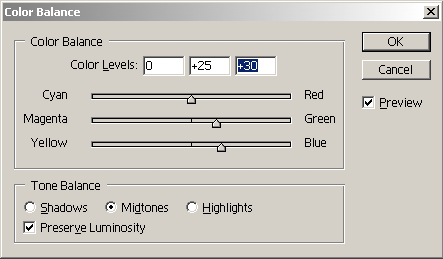 图片如下: 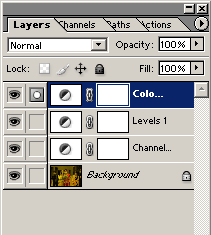 图片如下: 
|

5D荣誉斑竹
职务:管理员
等级:6
金币:18.0
发贴:4434
|
#72003/5/22 23:43:31
还是觉得偏红。 
|

哈哈品
职务:普通成员
等级:6
金币:18.0
发贴:4349
|
#82003/5/22 23:45:39
还没结束吧~~~
|

全都有了
职务:普通成员
等级:4
金币:10.0
发贴:2115
|
#92003/5/22 23:47:06
再等等……
|

5D荣誉斑竹
职务:管理员
等级:6
金币:18.0
发贴:4434
|
#102003/5/22 23:55:16
都说了最后了  我调的,后面的墙应该是中性灰的。 图片如下: 
|

zhuzhu
职务:版主
等级:9
金币:91.3
发贴:22562
|
#112003/5/23 11:38:08
哦,谢谢奇士帮我收尾……定义灰场也是一种快速修复偏色的方法。
每个人觉得偏红的感觉不一样,既然是结婚就红一点吧……哈哈……
|

zhuzhu
职务:版主
等级:9
金币:91.3
发贴:22562
|
#122003/5/23 15:55:13
昨天的活做的不干净,今天补充…… 可以再添加一个色阶调整图层,用定义灰场的滴管点选墙壁,把它作为中心灰色,这样画面的颜色会自动调整。 图片如下: 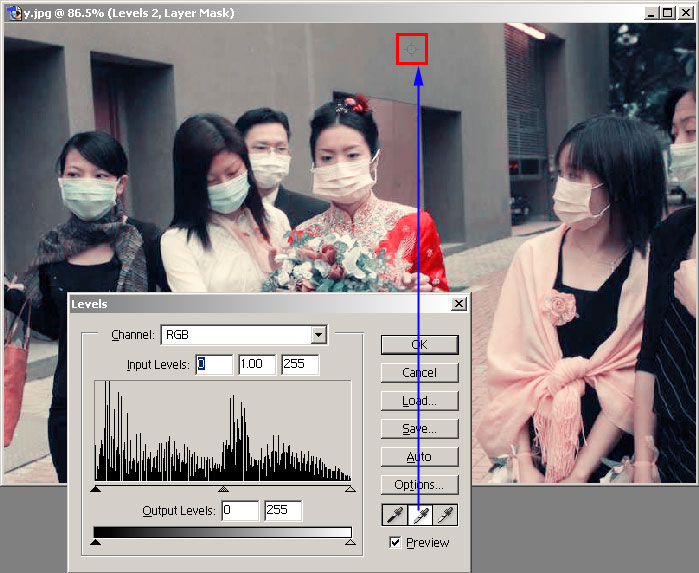 图片如下: 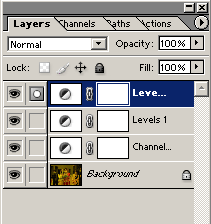
|

红茶
职务:管理员
等级:6
金币:20.0
发贴:3863
|
#132003/5/23 18:20:07
昨天没看到,今天直接看到完整~~` 
|

5D平平
职务:管理员
等级:7
金币:20.0
发贴:5264
|
#142003/5/23 19:47:33
我觉得 取个白点 比如这张图的白色口罩
用Ctrl U 直接分色调整直到口罩发白就可以了
基本就准了 但是一定要选白色的
有点类似照相机的白平衡 呵呵
我觉得这样比较简单
|

清风 明月
职务:普通成员
等级:2
金币:7.1
发贴:514
|
#152003/5/23 20:01:14
干洗象的算完了
|



